Як зберегти захищене відео з vimeo. Як скачати відео з Vimeo - деталізований наочний посібник
Якщо Ви хочете завантажити відео з Vimeo, то є два способи, серед яких найскладніший призначений для завантаження закритого відео.
Безкоштовне відео з vimeo можна скачати, використовуючи плагін FlashGot.
Платне відео завантажити важче, оскільки після введення пароля можна побачити, що воно розбивається на фрагменти по 1-2 мб.
Однак важче не означає неможливо.
Зараз я розкрию обидва способи закачування відео з vimeo.
Безкоштовне відео: Firefox та плагін FlashGot
1.Для початку потрібно встановити плагін.
1.1. Переходимо за посиланням, в якому вже є запит на пошук плагіна - https://addons.mozilla.org/ru/firefox/search/?q=flashgot&platform=WINNT&appver=26.0
1.2. Потім навівши курсор на областьнавпаки «FlashGot Mass Downloader» бачимо кнопку «Додати до Firefox».
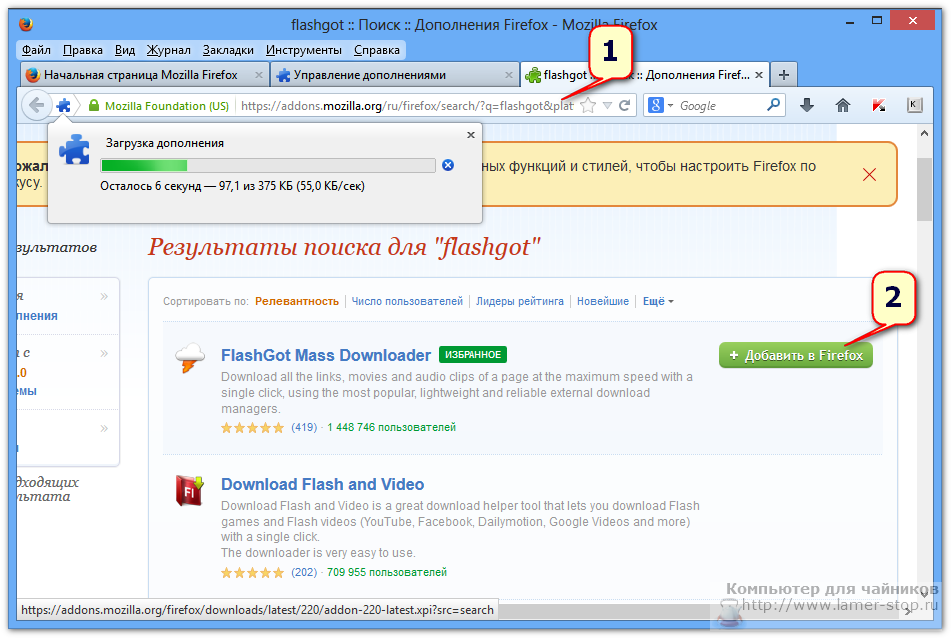
(Малюнок 1)
1.3. Натиснувши кнопку чекаємо завантаженнята появи вікна з кнопкою «Встановити».
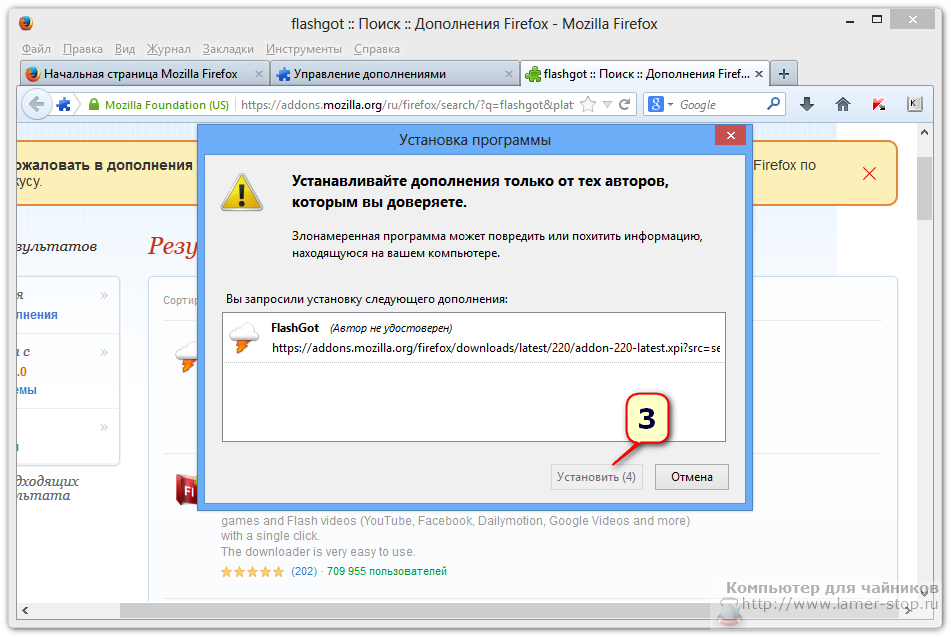
Натискаємо кнопку - встановити
(Малюнок 2)
1.4. Після встановлення перезавантажуємо браузер. Можна просто закрити та знову відкрити його.
1.5. Перевіряємо чи встановився плагін будь-яким зручним способом. Наприклад, натиснувши в меню посилання «Інструменти».

(Малюнок 3)
2. Переходимо на сторінку з відео від vimeo.com та включаємо відтворення відео.
3. Як тільки відео на сторінці почне відтворюватися з'явиться кнопканатиснувши яку ми стартуємо закачування.

(Малюнок 4)

(Малюнок 5)
5. Після закінчення накачування знаходимо файл у папці «Завантаження» на диску С, якщо Ви не інакше.
Платне відео: Firefox, плагін HDS link detector та ще дещо.
Дане поєднання використовується для завантаження платного відео.
Після оплати відео ми потрапляємо у прихований розділ і там вже можна переглядати куплені ролики, але для завантаження доведеться налаштувати свій комп'ютер.
Налаштування програмного забезпечення
1. Для початку встановимо плагін для Firefox HDS link detector Цей плагін від Adobe.
https://addons.mozilla.org/ru/firefox/search/?q=HDS%20link%20detector&platform=WINNT&appver=26.0
2. Потім завантажуємо PHP, розпаковуємо архів у папку PHP на диску С.
3. Завантажуємо Php.ini та копіюємо цей файл у папку PHP на диску С.
Посилання на всі необхідні файли: http://dfiles.ru/files/57tkhnegu, які ще потрібно налаштувати.
4. Налаштовуємо PHP.
4.1. Заходимо в «панель управління/система та безпека/система».
4.2. Натискаємо на посилання "Додаткові параметри системи".

(Малюнок 6)
4.3. У вікні «Властивості системи» на закладці «додатково» натискаємо кнопку «Змінні середовища».
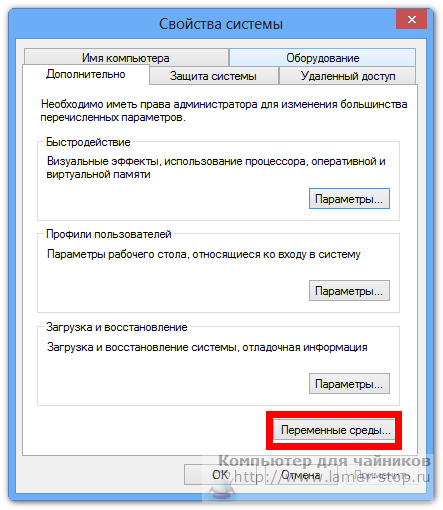
(Малюнок 7)
4.4. Знаходимо змінну Path та натискаємо кнопку «Змінити».
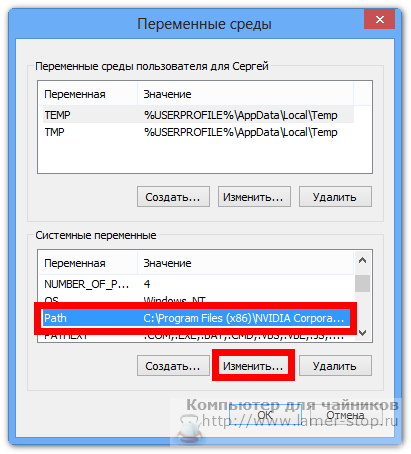
Змінна - Path
(Малюнок 8)
4.5. У вікні «Значення змінної» нічого не перемо, а тільки додруковуємо в кінці англійською мовою; C: \ PHP і натискаємо кнопку ОК.

(Малюнок 9)
Якщо ім'я папки PHP на диску З записано великими літерами, то і в інструкції ми пишемо літери.
4.6. Тестуємо роботу PHP: знаходимо через пошук файл смd і запускаємо його.
У вікні пишемо php -v і натискаємо Enter
Якщо інформація про версію php є, переходимо до наступного кроку.
![]()
(Малюнок 10)
5. Завантажуємо скрипт AdobeHDS.php і поміщаємо до папки з PHP.
Даний скрипт вже є в папці PHP посилання на завантаження якого я вже дав.
Закачування платного відео
6. Відкривши сторінку з відео та дивимось у нижньому правому кутку чи є значок плагіна HDS link detector
Якщо значок сірий, то клацаємо по ньому, щоб увімкнути плагін.
7. Відкривши сторінку з відео і натиснувши на кнопку «watch wideo» потрібно натиснути на посилання, що з'являється на кілька секунд.
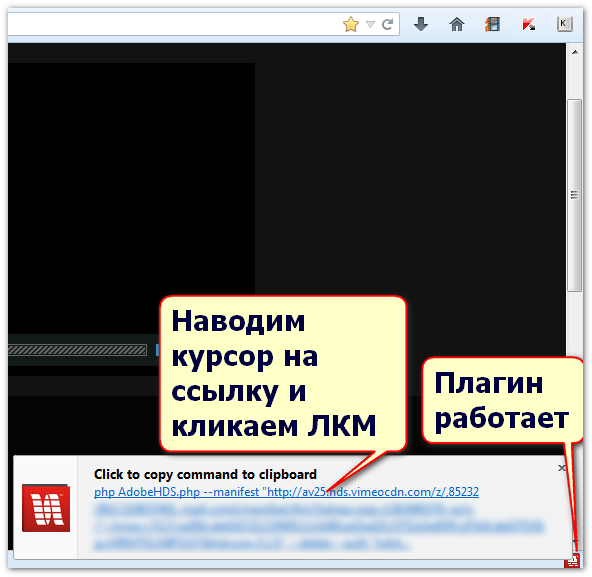
(Малюнок 11)
8. Відкриваємо папку PHP і вгорі в адресному рядку вставляємо скопійоване посилання, трохи змінивши її.
Нам потрібно перед назвою скрипта AdobeHDS.php, додрукувати його місцезнаходження та вийде C:\PHP\AdobeHDS.php і далі як вказано на малюнку.

(Малюнок 12)
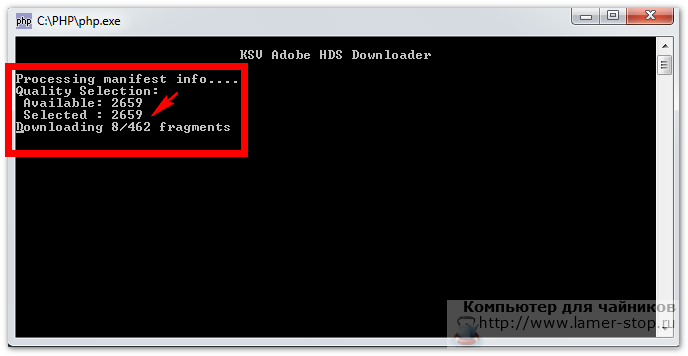
(Малюнок 13)
10. Коли відео буде завантажено з усіх фрагментів, буде зібрано один файл, який можна переглянути і копіювати для перегляду.
Проблеми із закачуванням відео
У мене виникла тільки одна проблема, коли я запускав php.
Виникло повідомлення про помилку «Не знайдено файл msvcr110.dll», «Не знайдено файл msvcp110.dll»
Довелося встановити бібліотеку Visual C++ для Visual Studio 2013, після чого запрацював php.
Якщо у Вас виникли труднощі в процесі, не соромтеся ставити запитання.
У мене так само вийшло не відразу, але так як швидкість інтернету не дозволяє переглядати відео онлайн, довелося розбиратися.
Кнопка «Завантажити» яка з'явилася внаслідок установки помічника, не розкривала жодних варіантів. Спроби завантажити відео, інтегроване з vimeo.com на інші сайти, також були безуспішними.
Якщо звернеться безпосередньо до сайту «ru.savefrom.net», то те саме, як ви розумієте повний облом. Загалом я не став капатися і з'ясовувати в чому проблема.

В результаті нестабільної роботи помічника, питання, як завантажити відео з vimeo на комп'ютер, придбало не тільки велику актуальність, але й принцип теж.
Можна знайти на просторах інтернету безліч альтернатив помічнику, але цей варіант вирішив розглянути в останню чергу. Так як, я не люблю захаращувати комп'ютер програмами та різними розширеннями. Мені їх потім видаляти ліньки!
Копирсався я з сайтом vimeo.com не так вже й довго! Як виявилося, скачати відео з vimeo досить просто і різні програми, розширення для браузерів тут просто не потрібні. Я сказав би вручну, навіть швидше і простіше, ну принаймні – цікавіше!
Як завантажити відео з сайту vimeo.com без програм?
Відкривши сторінку з потрібним відео, я негайно клацнув правою кнопкою миші в області відеоролика, де з контекстного меню вибрав пункт - переглянути код.

Відкрився "Інструмент розробника". Перше, що відразу кинулося в очі, це клас з назвою «video-wrapper». Цей клас відразу викликав інтерес, оскільки, російською це звучить, приблизно так «Відео обгортка».
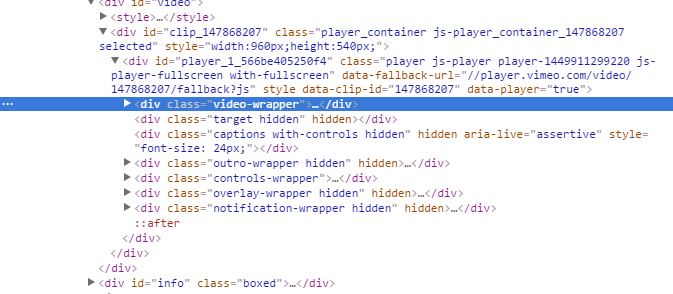
Після розкриття video-wrapper було ще кілька класів, які також потрібно розкрити – це класи «video» і останній «telecine invisible». Далі бачу посилання, а в ньому розширення файлу "mp4"!

Здається, це саме те, що потрібне. Копіюю посилання, і переходжу по ньому. Завантажується відео у весь браузер. Тут стає зрозуміло – це справді те, що потрібно. Тепер можна це посилання згодувати тому ж "savefrom net помічнику" і він запропонує завантажити відео.
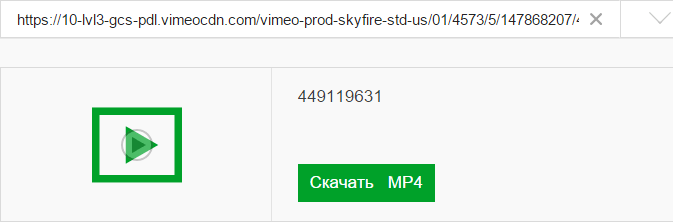
Але, набагато простіше і швидше, клацнути правою кнопкою миші на відео, і вибрати пункт з контекстного меню «Зберегти відео як» і завантажити відео з vimeo.com, як і домовлялися вище – без програм та розширень.

Так само можна скачати відео і з інших сайтів, в які інтегроване відео з vimeo.
Таким чином, можна завантажити відео з Vimeo на комп'ютер. Як бачимо, все досить просто, але це лише на перший погляд. Можуть виникнути проблеми при завантаженні деяких відео з Vimeo. Про це читайте далі.
Можливі проблеми при завантаженні відео з vimeo.com
Потрапив мені один відеоролик, який не вдалося скачати вищеописаним способом. Так само, розкрив потрібні класи, а посилання там інше і абсолютно марне. Цікаво, чому трапляються відео із такими посиланнями?
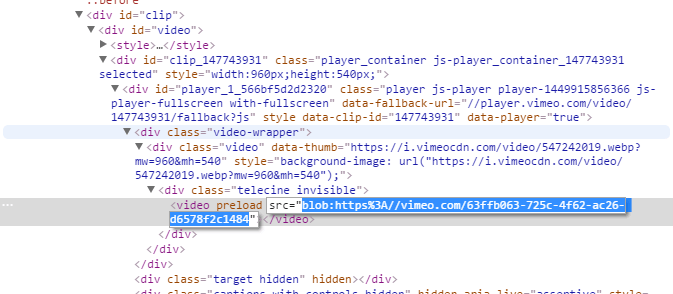
Через деякий час, я все ж таки вирішив цю проблему! Спосіб вийшов далеко не зручний, зате робітник.
Я відкрив меню "Share" його можна відкрити, натиснувши іконку у вигляді паперового літачка. Нічого цікавого там немає, крім поля «Embed» з якого я скопіював весь кадр.

Далі я створив звичайний HTML файл на своєму робочому столі і вставив скопійований код в нього. Коли я відкрив файл у браузері, знову ж таки клікнув правою кнопкою миші по області відео. Тепер у контекстному меню з'явився пункт меню «А це дуже добре!

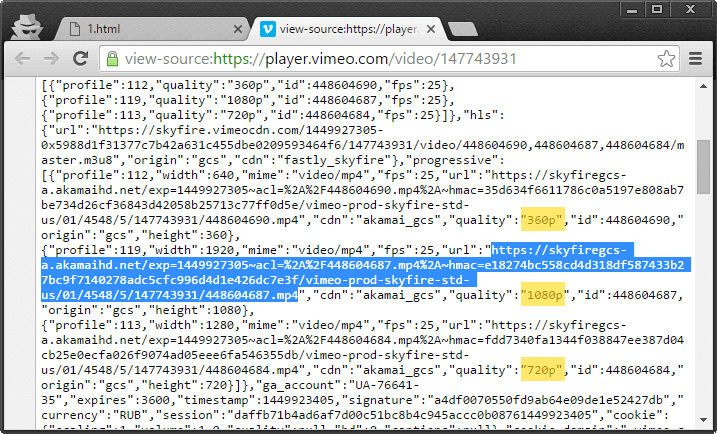
Тепер, як і в першому варіанті, потрібно відкрити посилання на новій вкладці браузера, натиснути ПКМ і вибрати пункт «Зберегти відео як».
Ось такими двома варіантами мені вдалося знайти відповідь на питання, як завантажити відео з vimeo на комп'ютер, без програм та розширень для браузера. На закінчення дам посилання на відео, які розглядалися вище.
1) З першого варіанта - https://vimeo.com/147868207
2) З другого варіанта - https://vimeo.com/147743931
Привіт Друзі! Ось і переді мною постало питання як завантажити відео з vimeo. Трохи погугливши на цю тему дізнався, що якщо відео знаходиться на сайті vimeo.com, то необхідно зареєструватися на цьому сервісі і буде можливість завантажувати будь-які ролики. Відобразиться кнопка Download. Це все добре, а що робити, якщо ви зайшли на сайт і там вбудоване відео з vimeo, але перейти на відео сервіс не виходить. Як бути в цьому випадку розповім у цій статті. Як завантажити відео з Vimeo без програм Для скачування нам необхідно посилання на саме відео в сервісі Vimeo.com. Дістати її дуже просто. Натискаєте Ctrl+U або правою кнопкою мишки по сайту з відео та вибираєте Перегляд коду сторінки
Тепер у нас відкривається відео і є можливість завантажити його. У цьому випадку при переході на пряму адресу https://vimeo.com/397099900у нас вийде ось таке попередженняДоброго дня Друзі! Ось і переді мною постало питання як завантажити відео з vimeo. Трохи погугливши на цю тему дізнався, що якщо відео знаходиться на сайті vimeo.com, то необхідно зареєструватися на цьому сервісі і буде можливість завантажувати будь-які ролики. Відобразиться кнопка Download. Це все добре, а що робити, якщо ви зайшли на сайт і там вбудоване відео з vimeo, але перейти на відео сервіс не виходить. Як бути в цьому випадку розповім у цій статті. Як завантажити відео з Vimeo без програм Для скачування нам необхідно посилання на саме відео в сервісі Vimeo.com. Дістати її дуже просто. Натискаєте Ctrl+U або правою кнопкою мишки по сайту з відео та вибираєте Перегляд коду сторінки
Потім, на сторінці сайту, яка нормально відображається (та на якій ми викликали контекстне меню) біля нашого відео копіюємо частину тексту. Це потрібно щоб швидше знайти код скачуваного відео. Переходимо на сторінку з HTML кодом і натискаємо Ctrl + F (Пошук). Вставляємо скопійований шматок тексту та натискаємо Enter
Нам одразу покажуть знайдений текст. Поруч шукаємо посилання
Ту в якій є vimeo.comКликаємо за цим посиланням і вона у нас відкривається у новій вкладці. У мене відкрився плеєр для перегляду цього відео. Тепер змінимо адресу, щоб переглянути це відео через сайт vimeo і скачати його. Наводимо посилання до наступного виду і тиснемо Enter
Тепер у нас відкривається відео і є можливість завантажити його. У цьому випадку при переході на пряму адресу https://vimeo.com/397099900у нас вийде ось таке попередження...
Нещодавно мені довелося завантажувати відео з Vimeo. Враховуючи попередній досвід, я легко впорався з цим завданням. Однак у ході справи зустрів чимало коментарів від людей, які стикалися з різними проблемами під час скачування відео із сервісу Vimeo.
Одним словом, це спонукало мене до ідеї для цієї статті. Отже, давайте розглянемо 3 способи завантаження файлів з такого популярного на заході сайту, як Vimeo.
До речі, якщо вас цікавить питання, .
Насамперед, ми розглянемо загальне всім трьох способів дію. Це пошук вихідного посилання на файл, що нам потрібно завантажити.
Для цього на сторінці з відео натисніть правою клавішею мишки порожньому полюі виберіть пункт «Початковий код сторінки» або щось таке. Перед вами з'явиться нова вкладказ різними символамита текст. Далі потрібно натиснути Ctrl+F, тобто "Пошук". Потім введіть у пошуковий рядок слово vimeo і знайдіть потрібне посилання. Вона матиме такий вигляд:
або такий:
На цьому перша дія закінчується. Важливо розуміти, що саме з цим посиланням ми будемо працювати в будь-якому з трьох варіантів завантаження відео.
Завантажуємо з Vimeo за допомогою Savefrom
Перший і найпростіший спосіб полягає в тому, що ви знайдене посилання вставляєте в спеціальний онлайн рядок на сайті http://savefrom.net/ :
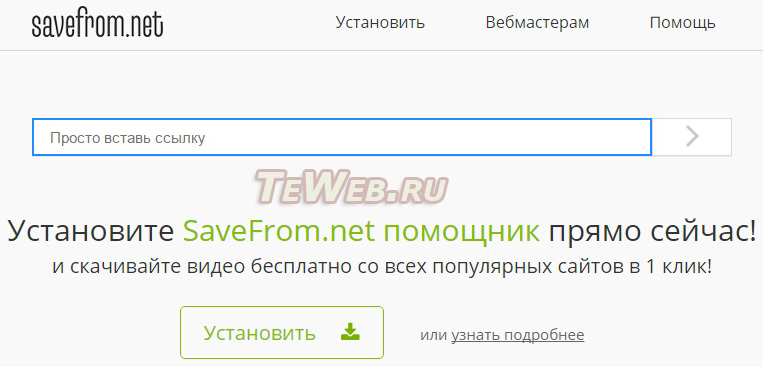
Потім натискаємо стрілку, розташовану праворуч, і чекаємо, поки сервіс знайде нам один або кілька варіантів файлу (вони можуть відрізнятися розміром мегабайтів). Далі ще простіше. Натискаємо на той формат відео, який підходить нам найбільше. Після вказівки місця для завантаження чекаємо, поки закінчиться процес завантаження, і насолоджуємося отриманим відео. Однак цей метод може не спрацювати, тому переходимо до другого варіанта.
Завантажуємо відео з Vimeo за допомогою Freemake Video Downloader
В принципі, тут також все досить доступно навіть для новачка. Різниця лише в тому, що тут ми працюємо не в онлайн режимі, а в програмі, встановленій на комп'ютер. Завантажуємо програму Freemake Video Downloader. Після стандартного встановлення нам потрібно запустити її. Програма має такий інтерфейс:

У лівому верхньому куті можна побачити кнопку «Вставити URL». Отже, копіюємо потрібне нам посилання (перша дія в цій статті) за допомогою комбінації клавіш Ctrl+C або правої клавіші та пункту меню "Копіювати". Все, посилання скопіювалося в буфер обміну. Тепер відкриваємо вікно Freemake Video Downloader і, натиснувши на «Вставити URL» спостерігаємо за екраном. У вас повинен з'явитися рядок зі скачуваним відео з Vimeo:

Щоб знайти завантажений файл, достатньо перейти по шляху, вказаному у правому верхньому кутку віконця, як це показано на скріншоті.
Сподіваюся, що ви все вийшло, і тепер довгоочікуване відео знаходиться на вашому комп'ютері. Однак трапляються випадки (як це сталося зі мною), коли ні перший, ні другий спосіб не допомагають. Відео вперто не хоче скачуватись тому, що до нього перекритий доступ.
Справа в тому, що деякі власники відео на Vimeo за допомогою налаштувань приватності закривають файли від завантажень. У такому разі ви не зможете скористатися вище запропонованими методами.
Але не впадайте у відчай, я покажу вам вихід! Для того щоб скачати приватне відео з Vimeoчитайте далі.
Як завантажити захищене відео з Vimeo
Отже, друзі, якщо при спробі завантажити бажаний файл із Вімео вам пише щось на кшталт цього: «Sorry. Тому, що його пристосування, це відео може бути played here», значить мій третій варіант неодмінно вам допоможе.
Ніякі запаролені відео не можуть бути настільки захищені налаштуваннями приватності, щоб ми не змогли їх завантажити на свій комп'ютер! Як же скачати з Vimeo приватне відео?
Переходимо на сторінку http://www.any-video-converter.com/ru/download.phpі завантажуємо вказаний на малюнку файл. Він називається Any Video Converter Free:

Отже, при запуску AVC ви побачите таку оболонку:

Звичайно, тепер ми беремо потрібне нам посилання (подробиці на початку статті) і копіюємо. Далі, в самій програмі натискаємо на кнопочку «Додати URL» і в віконце, що відкрилося, вставляємо її. Після цього залишається активувати кнопку "Почати завантаження":

Тієї ж хвилини почнеться процес закачування відео Vimeo, незважаючи ні на який захист!
Сподіваюся, ви легко справитеся з поставленим завданням. У цій статті я маю намір не навів усіх існуючих варіантів тому, що решта або надто сира або має дуже вузьку спрямованість.
Якщо ви дізналися, як скачати відео з Vimeoза допомогою моїх порад і вам це вдалося – прошу коментар до студії!
Завантажити онлайн відео з відео сайтів, де завантажити вимкнений, в даний час просте завдання, тому що це легко може бути зроблено з веб-завантажувач або менеджер завантажень інтернет. І найпопулярніший веб-завантажувач Savefrom.net. Нещодавно, Я написав 'як завантажити відео з Facebook і tune.pk за допомогою браузера перевірити елемент або JavaScript". Тепер, Я також створив JavaScript, в якій ви можете легко зберегти Vimeo відео без використання будь-якої третьої сторони послуг. І, Я також покажу вам альтернативний спосібзавантажити відео з різною роздільною здатністю.
Як завантажити відео Vimeo, використовуючи букмарклет (JavaScript розширення чи доповнення)
1. Перш за все, Drag-n-drop нижче букмарклету на панель закладок браузера.
Vimeo завантажувач
2. Тепер перейдіть до відео Vimeo(). І потім просто натисніть на закладку.
3. Ваше пряме посилання для завантаження відео з'явиться на екрані браузера і просто скопіювати і вставити URL в адресний рядок браузера і натисніть enter.
4. І, відео буде почати грати і потім просто клацніть правою кнопкою миші на відео та виберіть "Зберегти як відео". Ну от.
Примітка: Рекомендується використовувати трюк. Цей трюк, Ви можете завантажити з Vimeo відео з різною роздільною здатністю.
1. Перш за все, Перейдіть до вашого відео та копіювати і вставте URL-адресу з адресного рядка браузера відео в свій блокнот. Ваша URL-адреса повинна бути щось нижче,
2. Тепер, ми повинні зробити деякі зміни, як показано нижче,
HTTPS://Player.Vimeo.com/Video/ID
3. Тепер, Замініть ідентифікатор id відео відео, так само, як нижче,
4. Потім, Перейдіть до зміненої URL-адреси.
5. І, Тепер просто клацніть правою кнопкою миші на будь-якій сторінці і виберіть "Переглянути вихідний код сторінки".
6. І потім натисніть CTRL + F одночасно і тип відео/mp4 і натисніть введення для пошуку URL-адресу відео.
7. Тепер, Ви отримаєте 4 що всі прямі посилання скачати посилання на Vimeo відео. Тоді подивіться на тег URLі ширину, Дивіться нижче скріншот
8. Тут ширина визначає роздільну здатність відео та URL пряме посилання для завантаження. Просто виберіть width(resolution), який ви думаєте підходять. потім скопіюйте URL-адресу та вставте адресу у браузері та натисніть ENTER.
9. Тепер, Ви будете перенаправлені на потік розташування і клацніть правою кнопкою миші на відео і виберіть " зберегти як відео' Ну ось.
Немає відповідних посад.
Можливо, буде корисно почитати:
- До чого сниться, що хлопець кидає мене;
- Сир філадельфія Домашні рецепти сиру «Філадельфія»;
- Ворожіння на кавовій гущі значення півень;
- Кулемети Росії Калашніков - провідний післявоєнний розробник ссср;
- Гени мітохондріальної днк;
- Сумісність Риб і Риб: безкорислива любов чи нестабільні відносини Сумісність по гороскопу риби немов;
- Як повернути коханого чоловіка без спілкування - перевірені змови сильних відунів Як повернути людину до себе;
- Сколеціфобія та боротьба з нею;